視頻鏈接
一、查找與替換(ctrl+F/H)
1.按值查找
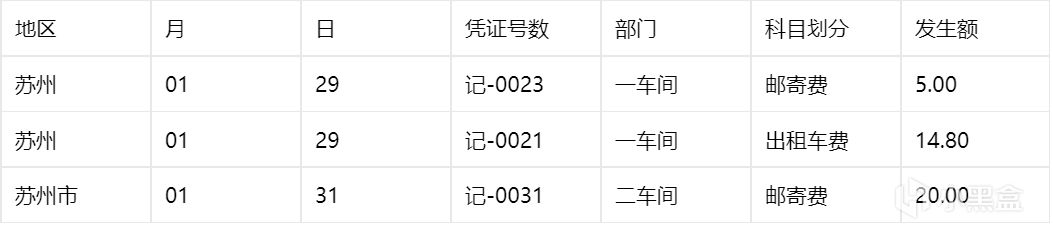
(1)替換"一車間"為"一部門"
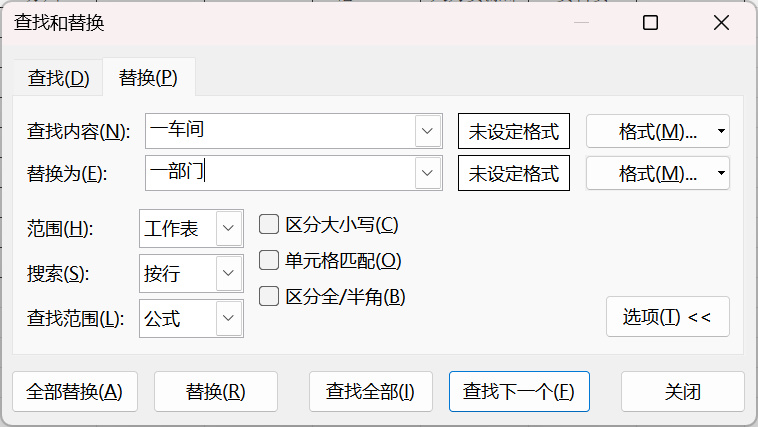
(2)將蘇州更改為蘇州市
勾選單元格匹配
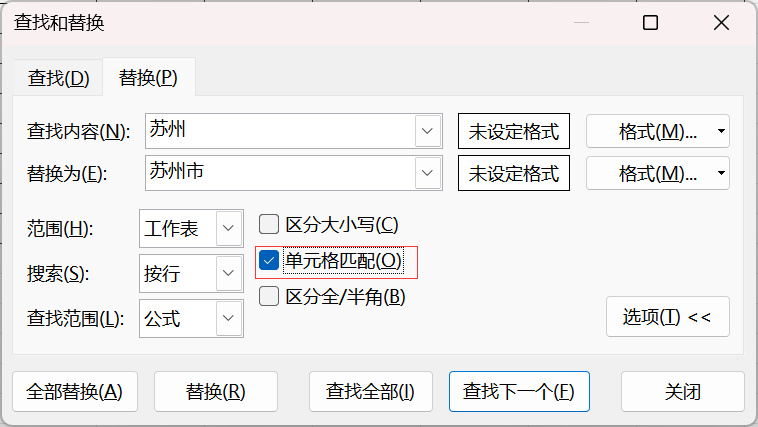
2.按格式查找
查找有顏色的單元格
3.是否開啟單元格匹配
如果需要完全一致匹配就開啟
4.模糊查找 認識通配符 ? * ~
“*”:代表任何的字符。
“?”:代表任何的單個字符。
“~”:代表解除字符的通配性。
(1)將姓張的員工都改為"經理的親戚"
查找內容:張*
(2)將姓張並且名字為兩個字的員工都改為"經理的親戚"
查找內容:張?(英文問號),並加上單元格匹配,三字就是兩個??
(3)僅將張*替換為"經理的親戚"
查找內容:張~*,*通配符不生效
(4)張* 張**
張**查找:張~*~*,同時查找可以查找:張~**
二、定位工具(ctrl+G、F5)
1.通過名稱框定位單元格及區域位置
在紅框輸入想要選中的單元格,例如D1:F20
2.定義名稱
在紅框直接輸入名字
3.使用“定位條件”解決以下問題
(1)為有批註的單元格設置紅色填充色
(2)為有公式的單元格設置紅色填充色
(3) 填充解除單元格合併後遺留的空白
空白區域填充相同值:用定位條件選中一片空白單元格,輸入要填充的值,alt+enter
問題解決:對於空白區域,選中空值,然後輸入公式(=空值上一個單元格如D7),再ctrl+enter
(4)批量刪除圖片
定位到對象然後DEL